Come rinominare un livello in Photoshop CS5
Potete usare i livelli in Photoshop CS5 per posizionare diversi elementi immagine su livelli separati. Ciò fornisce una certa flessibilità riguardo al modo in cui modifichi o modifichi quegli elementi, poiché le azioni eseguite su un singolo livello non influiranno sugli elementi su altri livelli.
Ma quando aggiungi nuovi livelli alla tua immagine, scoprirai che può diventare difficile determinare cosa contiene ogni livello. Ciò può causare qualche frustrazione nel nascondere i livelli per vedere cosa c'è dentro. Fortunatamente Photoshop ha un modo per evitare questa confusione aggiungendo nomi personalizzati ai diversi livelli dell'immagine. La nostra guida di seguito ti mostrerà come nominare i livelli tu stesso ed evitare i problemi che sorgono da nomi di livelli predefiniti vaghi e inutili.
Rinominare un livello Photoshop
I passaggi di questo articolo cambieranno il nome di un livello come mostrato nel pannello Livelli. Puoi usare qualsiasi nome tu voglia, ma la mia pratica tipica è quella di usare una descrizione generale dell'oggetto o dell'elemento che si trova su quel livello.
Passaggio 1: apri il file Photoshop contenente il livello che desideri rinominare.
Passaggio 2: fai clic sul livello da rinominare dal pannello Livelli . Se non vedi il pannello Livelli, premi F7 sulla tastiera.

Passaggio 3: fai clic su Livello nella parte superiore della finestra, quindi fai clic sull'opzione Proprietà livello .
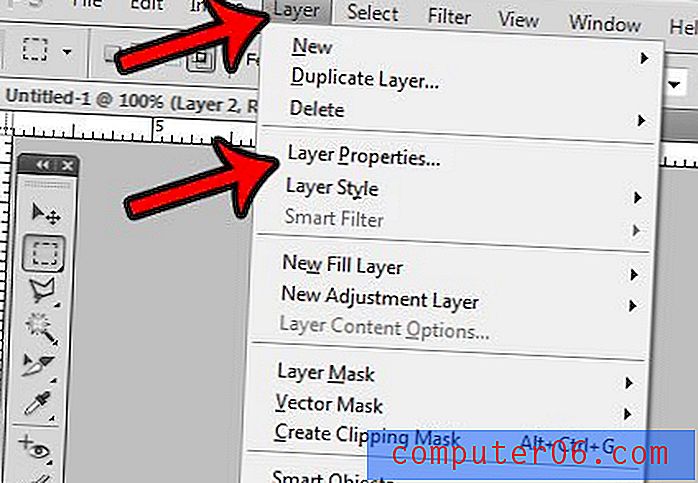
Passaggio 4: fai clic all'interno del campo Nome, elimina il nome del livello corrente, quindi digita il nuovo nome che desideri utilizzare per il livello. È quindi possibile fare clic sul pulsante OK per completare la ridenominazione.
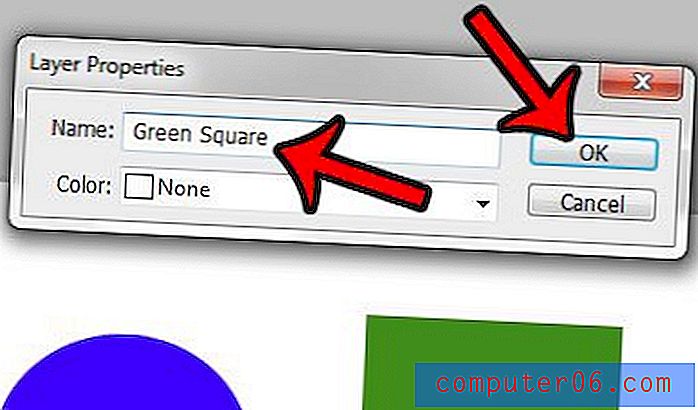
Hai un livello nel tuo file Photoshop che contiene un elemento che desideri centrare? Ciò è particolarmente utile quando si aggiunge del testo a un disegno. Fai clic qui per scoprire come puoi avere Photoshop centrare automaticamente un livello sulla tela.



